Clàr-innse
San artaigil seo, seallaidh mi dhut mar as urrainn dhut lòsan duilleag-obrach Excel a reothadh le Visual Basic of Applications (VBA). Iomadh uair fhad ‘s a tha sinn ag obair ann an Excel, feumaidh sinn na lòsan a reothadh den duilleag-obrach airson goireasachd agus eòlas nas fheàrr. An-diugh ionnsaichidh tu mar as urrainn dhut seo a choileanadh le VBA .
Reothadh panaichean le VBA ann an Excel (Sealladh Luath)
8919
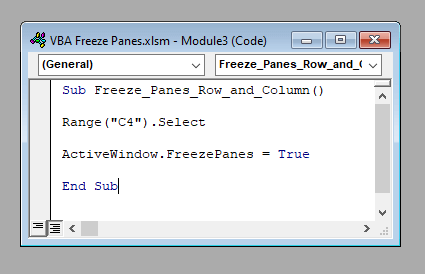
Luchdaich sìos Leabhar-obrach Cleachdaidh
Luchdaich sìos an leabhar-obrach cleachdaidh seo gu eacarsaich fhad ‘s a tha thu a’ leughadh an artaigil seo.
VBA Freeze Panes.xlsm
Ro-ràdh do lòsan reothadh Excel
Ann am Microsoft Excel, tha reothadh lòsan a’ ciallachadh sreath no colbh a reothadh no an dà chuid san dòigh sin eadhon ged a thèid thu sìos no deas tro bhith a’ scrolladh a’ bhàr-scrollaidh, bidh an sreath no an colbh sin ri fhaicinn an-còmhnaidh. Mar as trice bidh e air a dhèanamh le sreathan no colbhan anns a bheil cinn-cinn an t-seata dàta.
Mar eisimpleir, seall air an t-seata dàta gu h-ìosal. An seo tha sinn air an duilleag-obrach a reothadh suas gu sreath 3 ( Bliadhnaichean ) agus colbh B ( Ainm Bathar ).
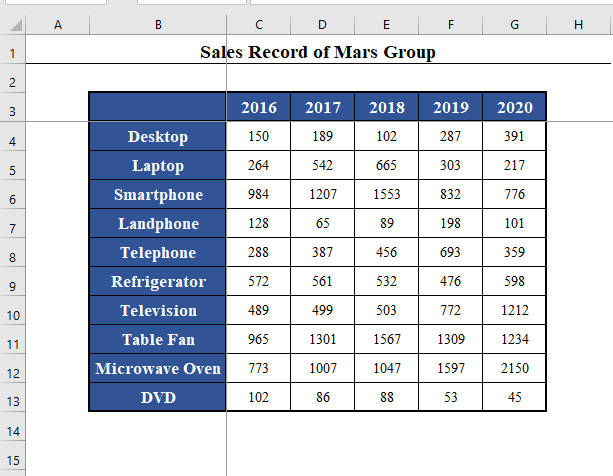
Nuair a thèid sinn sìos an duilleag-obrach le bhith a’ sgrolaich a’ bhàr-scrollaidh, chì sinn gu bheil na sreathan suas gu sreath 3 rim faicinn an-còmhnaidh.
<0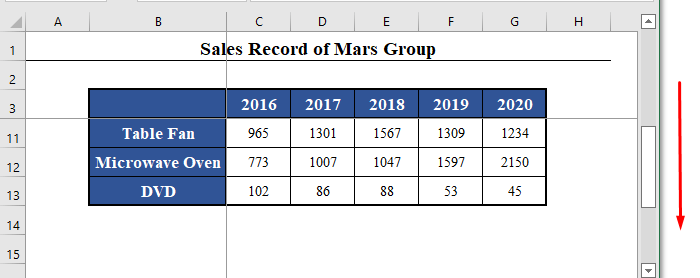
An aon rud airson colbh B fhad ‘s a sgrìobhas sinn deas.
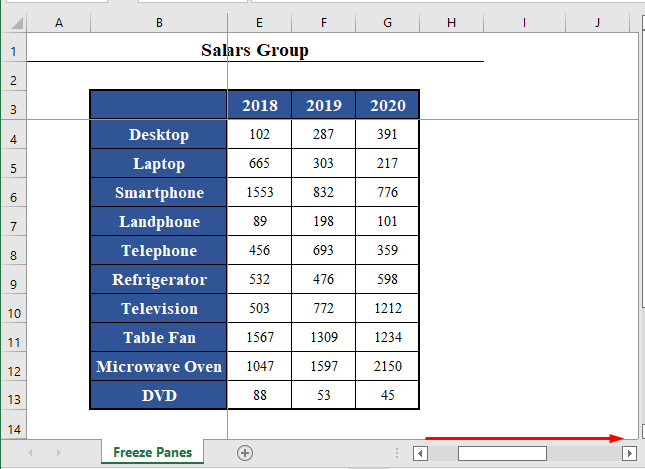
A-nis, gus lòsan a reothadh ann an duilleag-obrach le làimh, tagh an cealla dìreach an dèidh na loidhne agus a' cholbh (Cill C4 san eisimpleir seo) agus rach gu Seall >Pannaichean reothadh > Reothadh panaichean ann am bàr-inneal Excel.
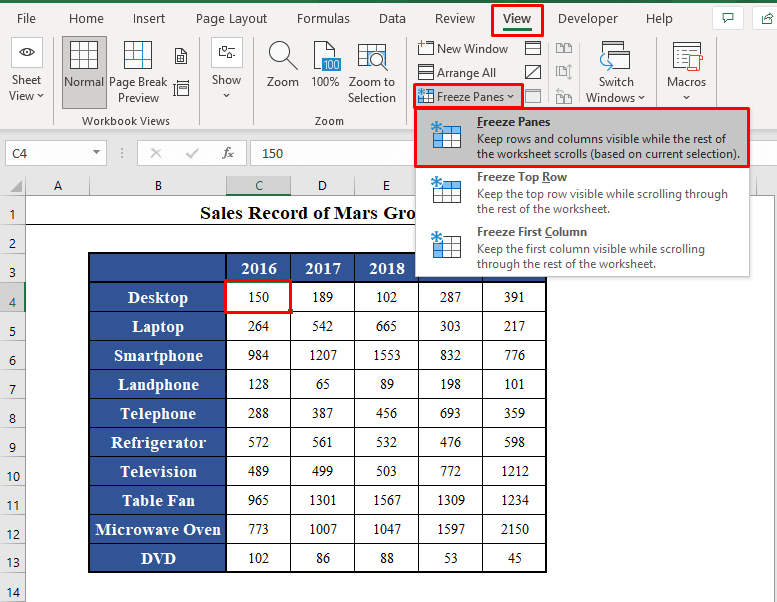
Gus an loidhne a reothadh a-mhàin, tagh an loidhne gu lèir agus rach gu Seall > Pannaichean reothadh > Reothadh panaichean ann am bàr-inneal Excel.
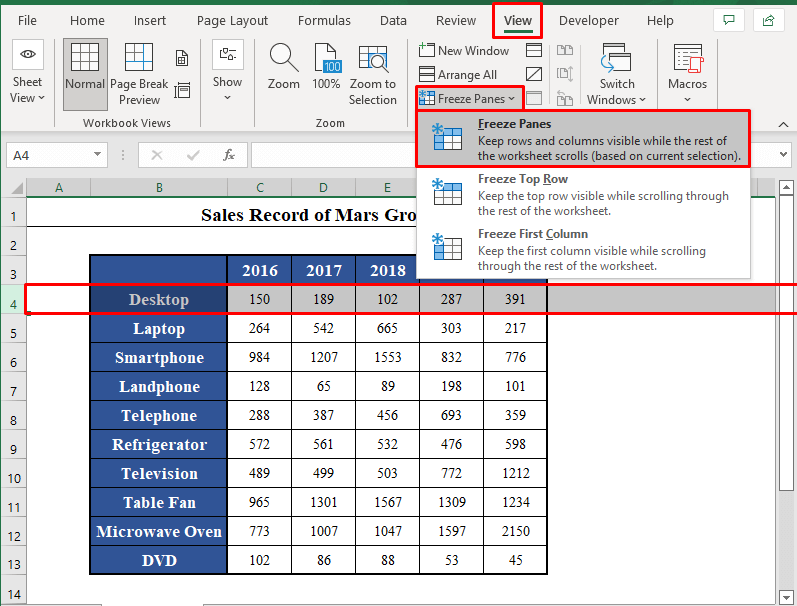
Mar an ceudna, gus an colbh a reothadh a-mhàin, tagh an colbh gu lèir agus rach gu Seall > Pannaichean reothadh > Reothadh panaichean ann am bàr-inneal Excel.
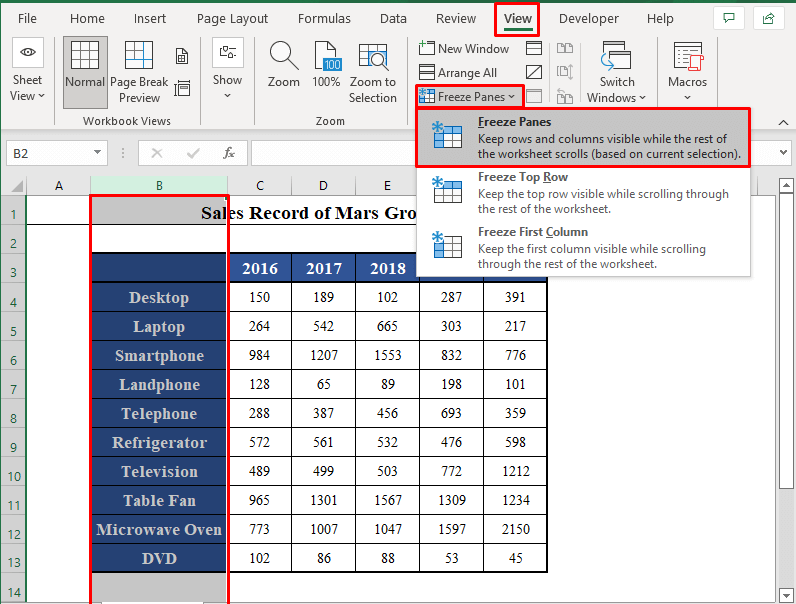
⧭ Notaichean:
- Tagh Reothaich an t-sreath as àirde gus an sreath gu h-àrd a-mhàin a reothadh.
- Mar an ceudna, tagh Reothaich a’ chiad cholbh gus a’ chiad cholbh a reothadh a-mhàin.
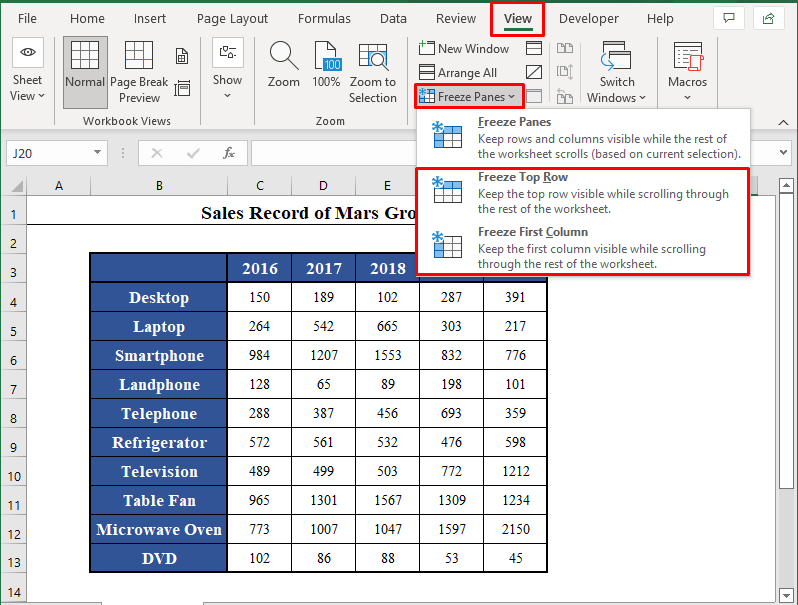
5 dòighean air panaichean a reothadh le VBA ann an Excel
Tha sinn air ionnsachadh dè a th’ ann airson lòsan a reothadh ann an Excel agus mar a choileanas sinn e le làimh. A-nis, rachamaid chun phrìomh dheasbad againn an-diugh, mar a reothadh lòsan le VBA .
1. Reubadh dìreach sreath le VBA ann an Excel
An toiseach, chì sinn mar as urrainn dhuinn dìreach sreath a reothadh le VBA .
Mar a chaidh a dheasbad na bu tràithe, gu na reothadh ach sreath, an toiseach feumaidh tu an loidhne gu lèir fon loidhne a thaghadh airson a reothadh (Row 4 san eisimpleir seo).
An uairsin feumaidh tu an a chur an sàs Reothadh panaichean àithne.
Mar sin bidh an còd VBA mar a leanas:
⧭ Còd VBA:
8538
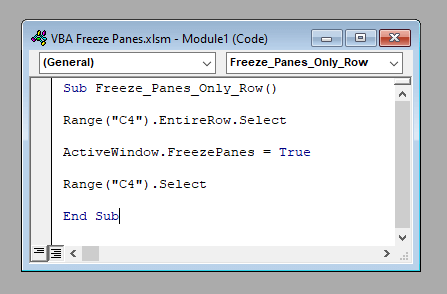
⧭ Toradh:
Ruith an còd seo. Agus lorgaidh tu an duilleag-obrach ghnìomhach reòta suas ri sreath 3 .
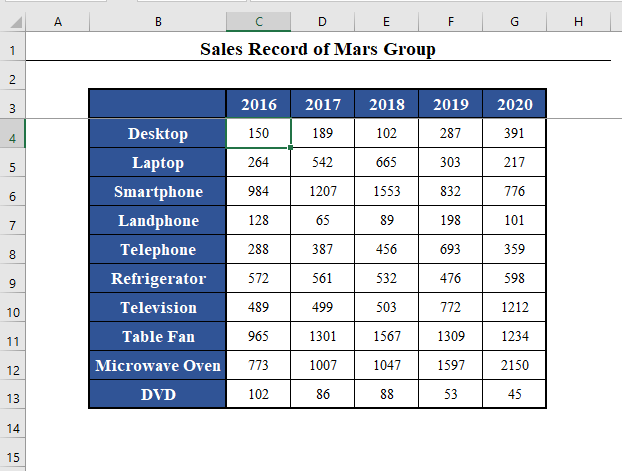
⧭ Notaichean:
- An seo chleachd sinn ceal C4 gus cill loidhne sam bith 4 den duilleag-obrach a thaghadh. Tha thutagh e a rèir d'fheum.
- Tha loidhne mu dheireadh a' chòd Raon("C4").Tagh airson an loidhne gu lèir 4 a dhì-thaghadh ( Tha dì-thaghadh taghadh sam bith a’ ciallachadh taghadh ùr a thaghadh, mar ann an Excel, feumaidh rudeigin fuireach air a thaghadh). Faodaidh tu an loidhne seo fhàgail a-mach ma tha thu ag iarraidh.
Leugh More: Mar a reothadh an t-sreath as àirde ann an Excel (4 dòighean furasta)
2. Reothadh a-mhàin colbh le VBA ann an Excel
Chunnaic sinn mar as urrainn dhuinn sreath a reothadh le VBA . A-nis chì sinn mar a reothadh colbh le VBA .
Co-chosmhail ris an loidhne, gus dìreach colbh a reothadh, an toiseach feumaidh tu an colbh gu lèir a thaghadh dìreach dhan cholbh gus a reothadh (Colbh C san eisimpleir seo).
An uairsin feumaidh tu an àithne Reothadh Panes a chur an sàs.
Mar sin an VBA bidh an còd:
⧭ Còd VBA:
3646
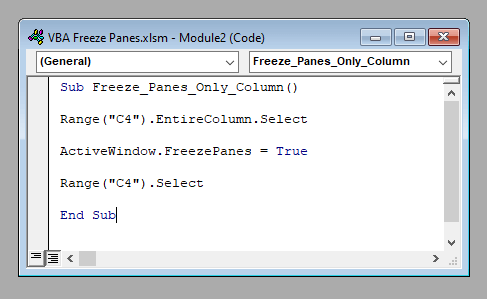
⧭ Toradh:
Ruith an còd seo. Agus lorgaidh tu an duilleag-obrach ghnìomhach reòta suas gu colbh C .
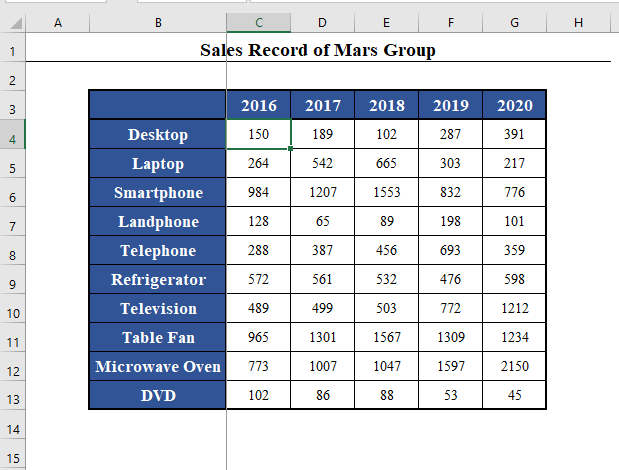
⧭ Notaichean:
- An seo chleachd sinn ceal C4 gus cealla colbh C sam bith den duilleag-obrach a thaghadh. Bidh thu ga thaghadh a rèir d'fheum.
- Tha loidhne mu dheireadh a' chòd Raon (“C4”). Tagh airson an colbh gu lèir C a dhì-thaghadh (Tha a bhith a’ dì-thaghadh taghadh sam bith a’ ciallachadh taghadh ùr a thaghadh, mar ann an Excel, feumaidh rudeigin fuireach air a thaghadh). Faodaidh tu an loidhne seo fhàgail a-mach ma tha thu ag iarraidh.
Leugh tuilleadh: Mar a reothadh 2 cholbhanann an Excel (5 Dòighean)
3. Reothadh an dà chuid Row agus Colbh le VBA ann an Excel
Chunnaic sinn mar as urrainn dhuinn sreath agus colbh a reothadh air leth. An turas seo, chì sinn mar as urrainn dhuinn an dà chuid an loidhne agus an colbh a reothadh còmhla.
Gus an dà loidhne agus an colbh a reothadh còmhla, feumaidh tu cealla fon loidhne a thaghadh airson a bhith reòta agus deas dhan cholbh a bhith reòta (Cill C4 san eisimpleir seo).
An uairsin feumaidh tu an àithne Reothadh Panes a chur an sàs.
Mar sin an <1 Is e còd VBA :
⧭ Còd VBA:
2376
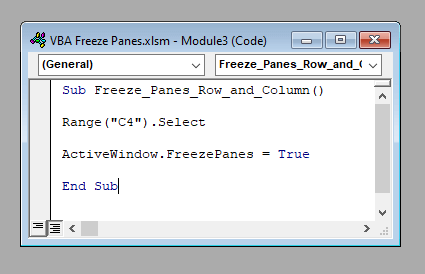
⧭ Toradh:
Ruith an còd seo. Agus lorgaidh tu an duilleag-obrach ghnìomhach reòta suas gu sreath 3 agus colbh C .
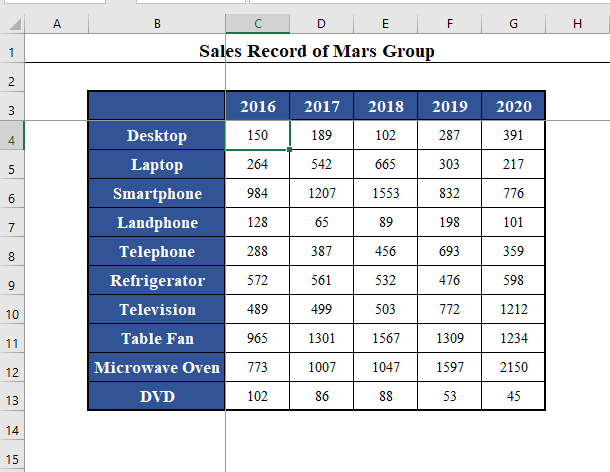
⧭ Notaichean:
- An seo chleachd sinn cealla C4 gus cealla fon loidhne 3 a thaghadh agus deas gu colbh B . Is e sin cealla C4 . Bidh thu ga thaghadh a rèir d’ fheuma.
Leugh More: Mar a reothadh thu panaichean taghte ann an Excel (10 dòighean)
Leughaidhean coltach ris:
- Mar a reothaicheas tu iomadh lòsan ann an Excel (4 slatan-tomhais)
- Ath-ghoirid meur-chlàr gus panaichean a reothadh ann an Excel (3 ath-ghoiridean)
- Mar a reothadh a’ chiad 3 colbhan ann an Excel (4 dòighean luath)
4. Leasaich foirm-cleachdaidh gus panaichean a reothadh le VBA ann an Excel
Chunnaic sinn mar as urrainn dhuinn sreath no colbh a reothadh no an dà chuid an sreath agus an colbh le VBA ann an duilleag-obrach Excel.
A-nis leasaichidh sinn Foirm-cleachdaidh gus na h-uilegnìomhan sònraichte taobh a-staigh aon eadar-aghaidh.
⧭ Ceum air Cheum gus am foirm cleachdaiche a leasachadh:
⧪ Ceum 1:
<15 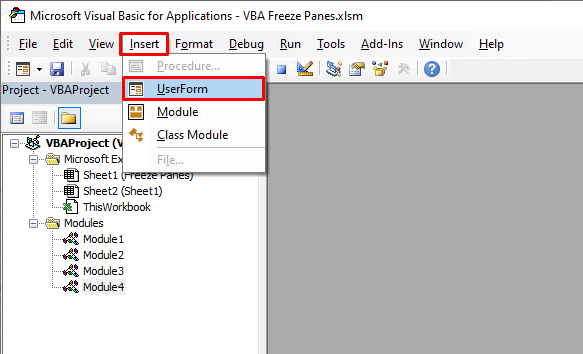
⧪ Ceum 2:
- Thèid Foirm-chleachdaiche ùr ris an canar UserForm1 a chruthachadh anns an VBA
- Air taobh clì an Foirm-chleachdaiche , gheibh thu ToolBox air a bheil Control . Gluais do luchag air a’ bhogsa-innealan is rannsaich airson TextBox (TextBox1) . An dèidh fear a lorg, slaod e thairis air mullach an Foirm-chleachdaiche .
- Mar an ceudna, slaod ListBox ( ListBox1 ) deas gu Textbox , agus putan CommandButton (Commandbutton1) san oisean gu h-ìosal air an làimh dheis dhen UserForm . Atharraich taisbeanadh a’ phutan CommandButton gu OK . Bu chòir do Foirm-chleachdaiche a bhith mar seo a-nis:
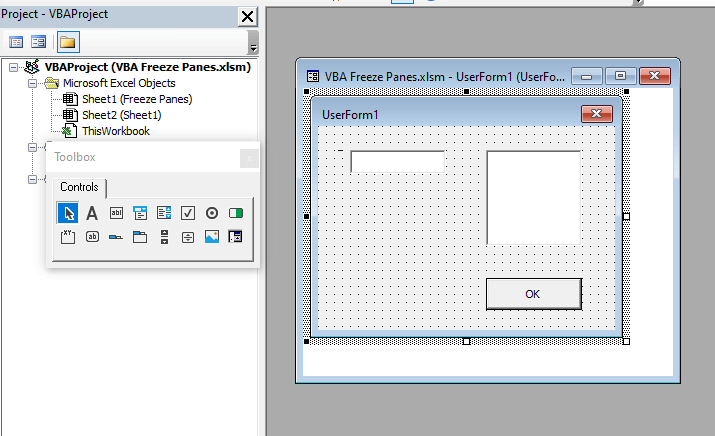
⧪ Ceum 3:
Cuir a-steach a Modal ( Cuir a-steach > Modal ) on bhogsa-innealan VBA
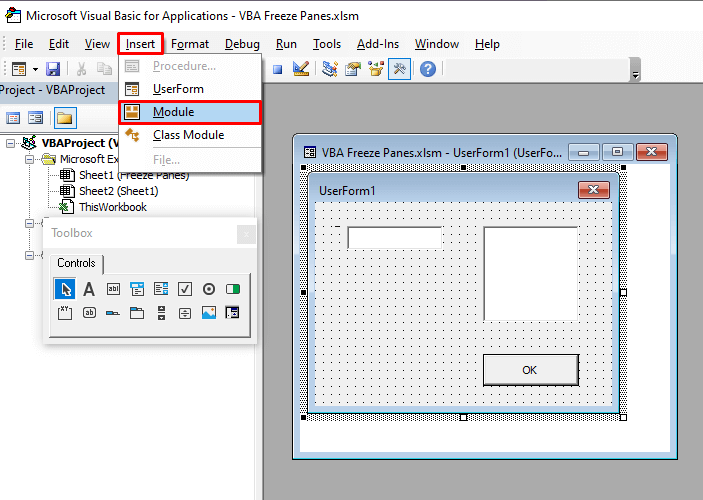
⧪ Ceum 4 :
Cuir a-steach an còd VBA a leanas sa mhodal .
5195
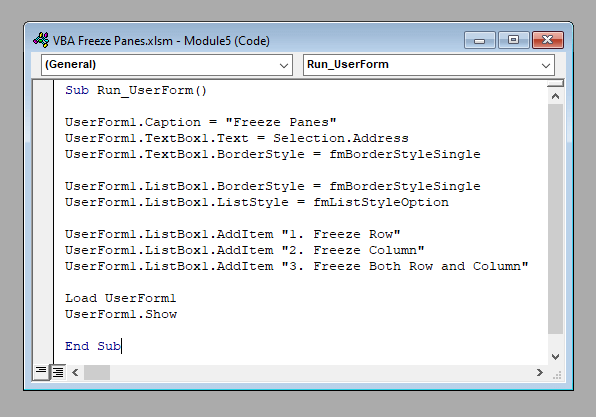
⧪ Ceum 5:
Dèan briogadh dùbailte air a' Putan-àithne air a thaisbeanadh mar OK . Fosglaidh fo-roinn phrìobhaideach leis an ainm CommandButton1_Click . Cuir a-steach an còd a leanas an sin:
3167
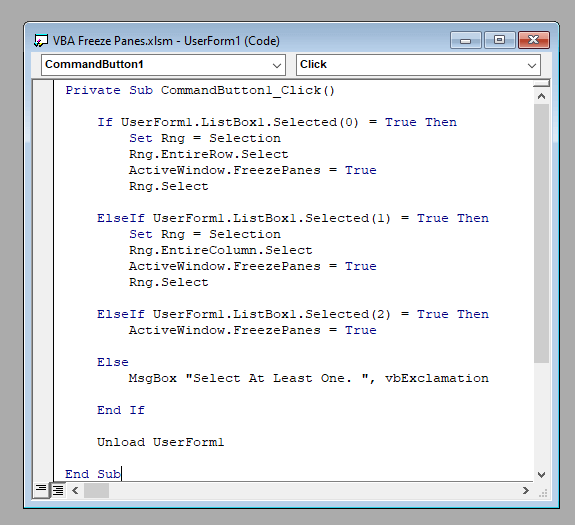
⧪ Ceum6:
Mar an ceudna, cliog dùbailte air an TextBox1 . Fosglaidh fo-roinn phrìobhaideach leis an t-ainm TextBox1_Change . Cuir a-steach an còd a leanas an sin.
8073
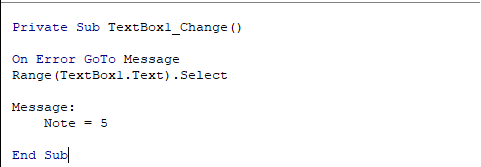
⧪ Ceum 7:
Tha an Foirm-chleachdaiche agad a-nis deiseil airson cleachdadh. Tagh an cealla gu h-ìosal dhan t-sreath airson a bhith reòta agus deas chun cholbh airson a bhith reòta (Cill C4 an seo), agus ruith an Macro air a bheil Run_UserForm .
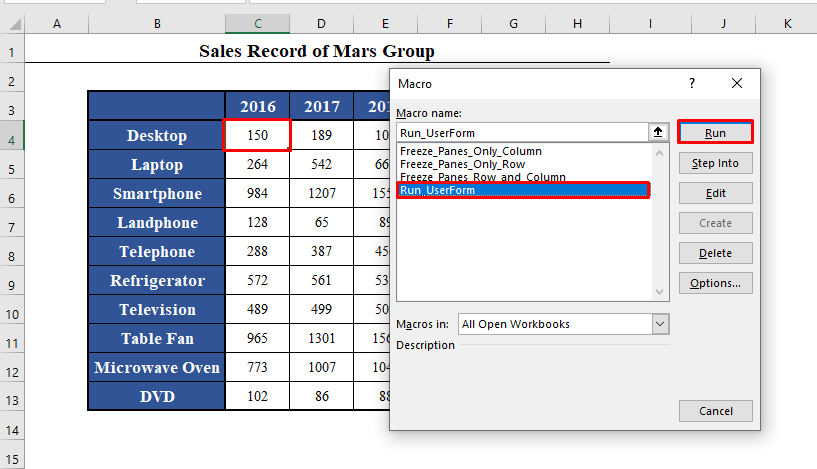
⧪ Ceum 8:
- Thèid am Foirm-chleachdaiche a luchdadh. Lorgaidh tu seòladh na cealla taghte ( C4 ) anns an TextBox . Ma tha thu ag iarraidh, 's urrainn dhut seo atharrachadh.
- An uairsin tagh gin dhe na trì roghainnean a tha rim faighinn air an ListBox . An seo tha mi airson an dà chuid sreath agus colbh a reothadh, agus mar sin thagh mi Reothaich an dà shreath agus an colbh .
- An uairsin cliog Ceart gu leòr .
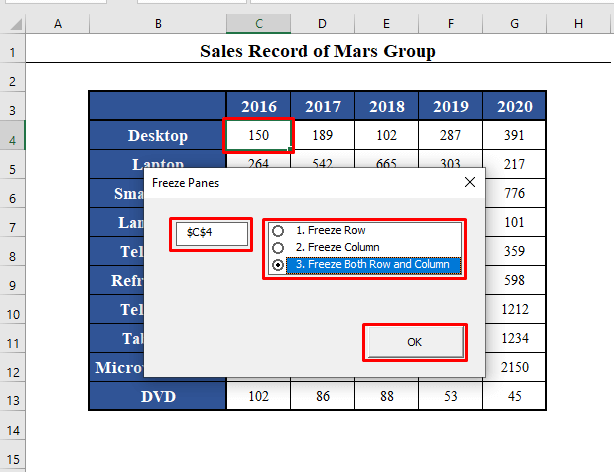
⧪ Ceum 9:
Lorgaidh tu an duilleag-obrach reòta a rèir do mhiann. (An seo reòta suas gu sreath 3 agus colbh B ).
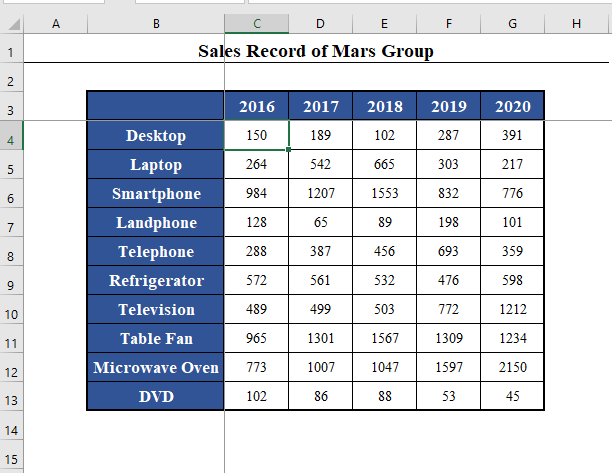
Susbaint Co-cheangailte: Mar a reothadh am frèam ann an Excel (6 cleasan sgiobalta)
5. Roghainn eile de na panaichean reothadh ann an Excel: Roinn an uinneag le VBA
Tha sinn air mòran bruidhinn mu na lòsan reòta ann an Excel. A-nis, chì sinn roghainn eile a tha gu math feumail seach na lòsan reòta ann an Excel, an àithne Split Window .
'S urrainn dhut ActiveWindow.SplitRow no ActiveWindow.SplitColumn ann an VBA gus an duilleag-obrach a roinn ann an sreath no colbh-glic.
Mar eisimpleir, airson an duilleag-obrach a sgoltadh bho shreath 3 , cleachd:
5709
San aon dòigh, gus an duilleag-obrach a sgaradh bhon cholbh B , cleachdadh:
7543
⧭ Còd VBA:
5568
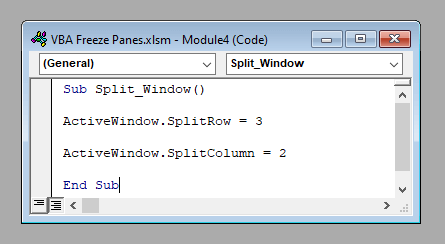
⧭ Toradh:
Ruith an còd, roinnidh e an duilleag-obrach gnìomhach eadar sreath 3 agus colbh B .
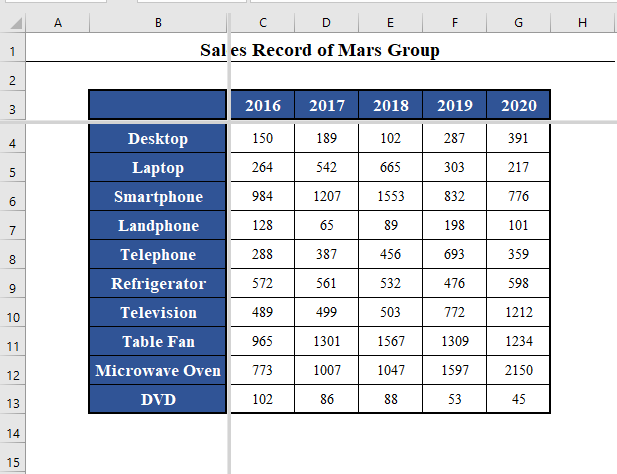
Susbaint Co-cheangailte : Mar a chuireas tu panaichean reòta gnàthaichte an sàs ann an Excel (3 dòighean furasta)
Rudan ri chuimhneachadh
- Mus cuir thu a-steach Pannan reothadh ann an Excel, feumaidh tu Dì-reothadh a h-uile pana reòta a chaidh a chuir a-steach mu thràth. Air neo eile, chan obraich an àithne Freeze Panes .
- Chan obraich an àithne Freeze Panes tro na ceallan aonaichte . Mar sin unmerge iad mus cuir thu a-steach an àithne Freeze Panes ma tha gin ann. na dòighean air Reothadh panaichean a chleachdadh le VBA ann an Excel. Tha mi air feuchainn ri bruidhinn air a h-uile dòigh a dh’ fhaodadh a bhith ann airson Freeze Panes a chuir an sàs thairis air duilleag-obrach ann an Excel. A bheil ceist sam bith agad? Na bi leisg faighneachd dhuinn. Agus na dìochuimhnich tadhal air an làrach-lìn againn ExcelWIKI airson barrachd phuist is ùrachaidhean.

